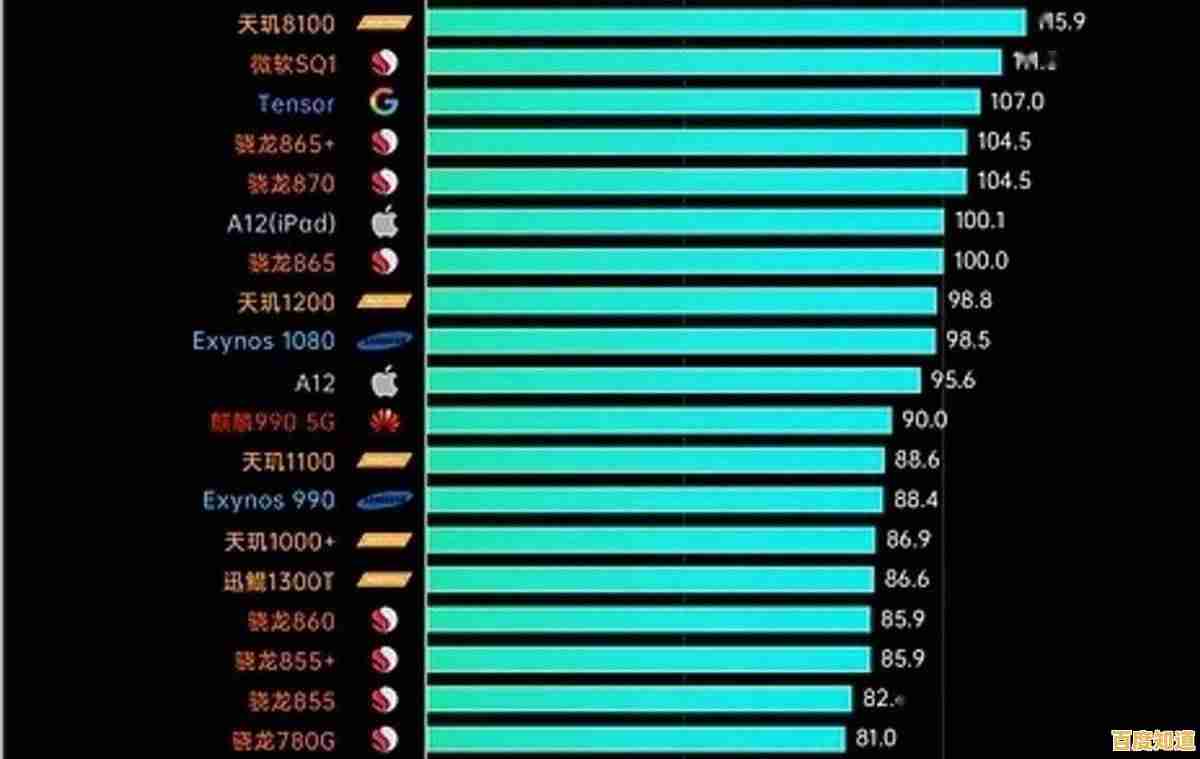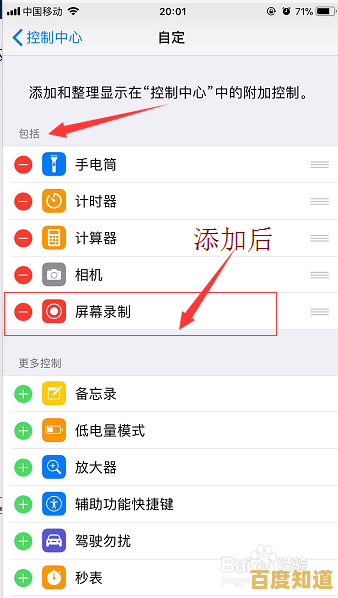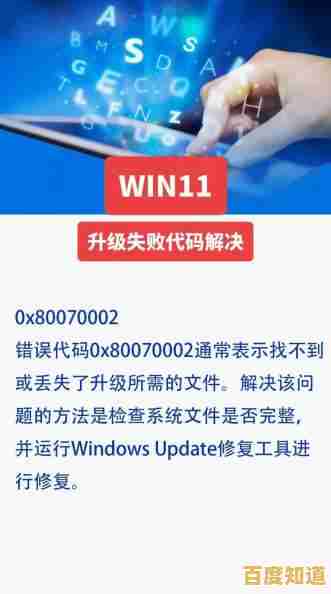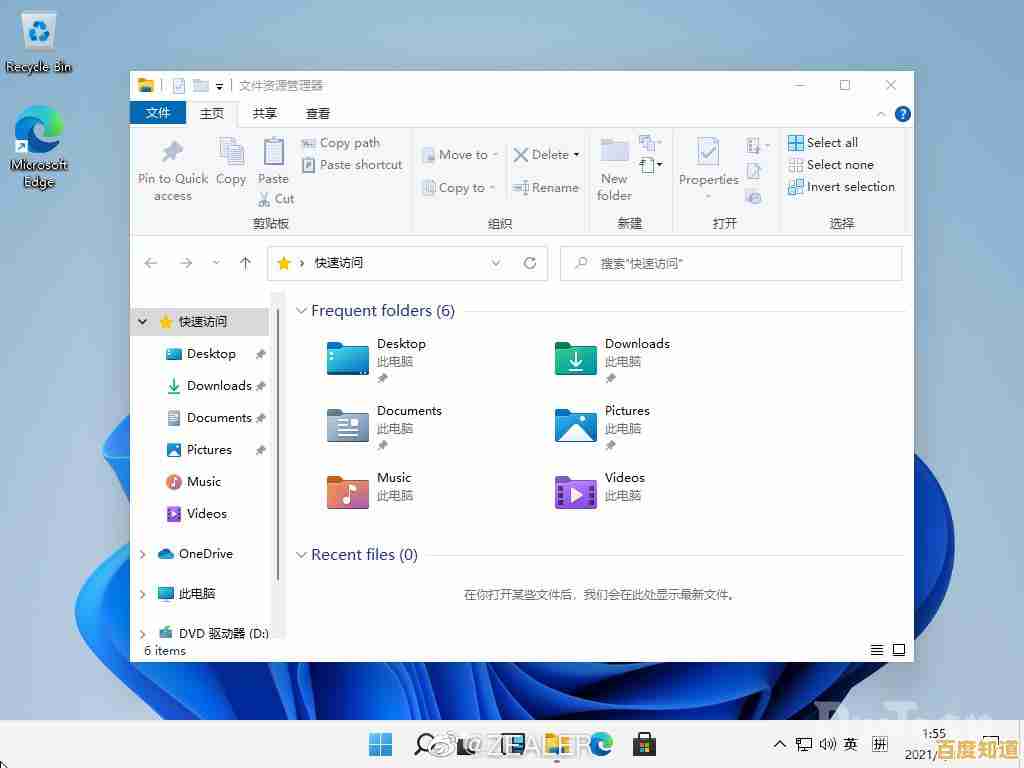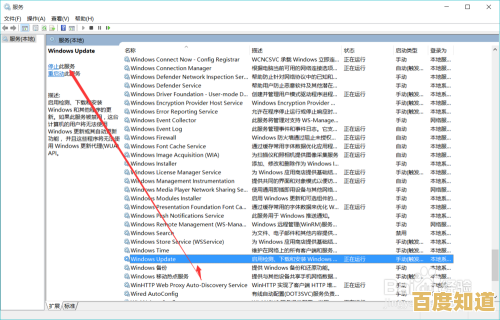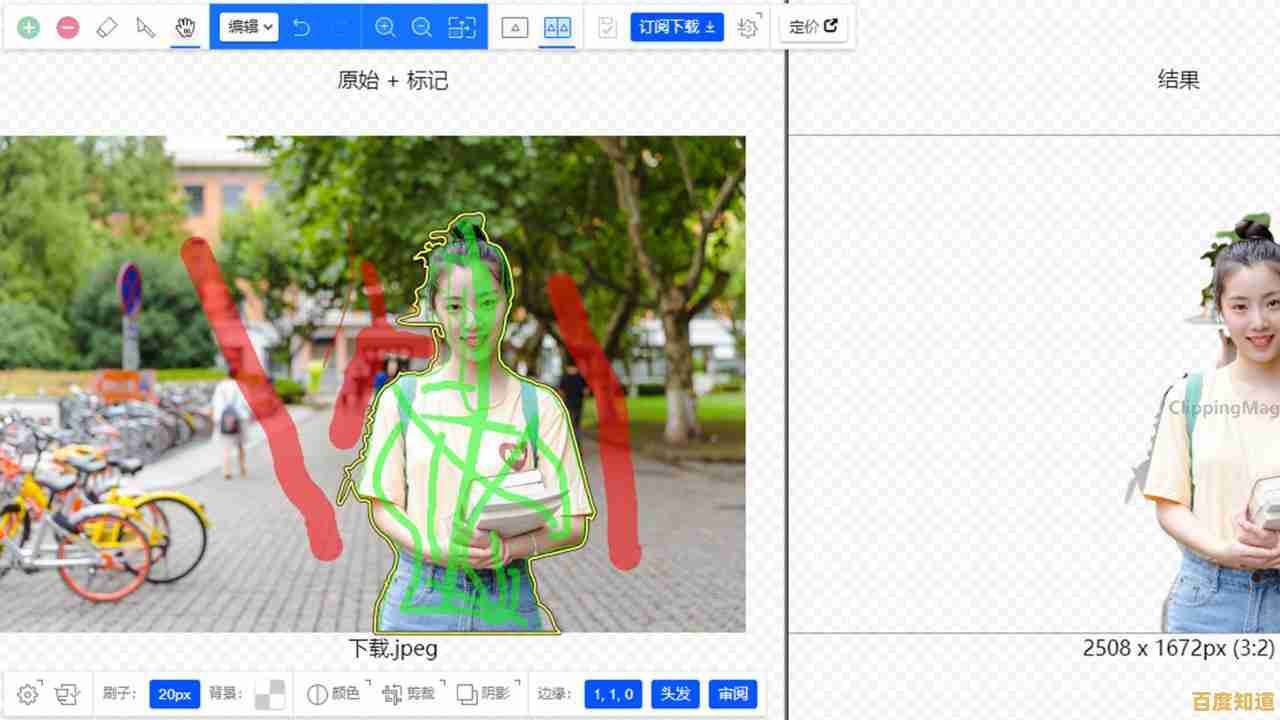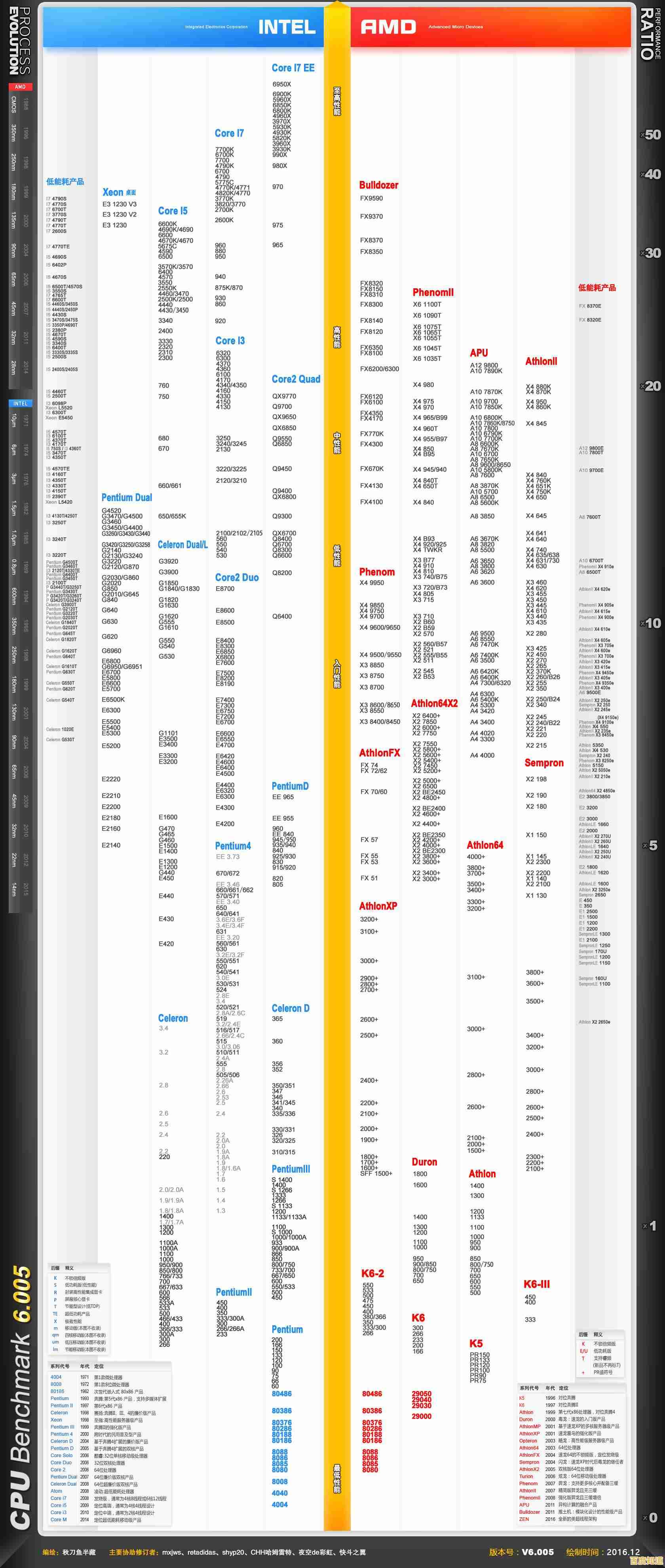Win11系统全新安装指南:一步步教你空盘安装最新操作系统
- 问答
- 2025-11-04 05:12:15
- 4
根据微软官方支持文档的说明,在开始之前,你必须准备好几样东西,第一,一个容量至少为8GB的U盘,这个U盘会被清空,所以请提前备份好里面的重要文件,第二,一台可以正常上网的电脑,用于制作安装盘,第三,当然就是你打算安装Windows 11的新电脑或旧电脑,确保它的硬件符合Windows 11的最低系统要求,比如TPM 2.0和安全启动等特性,这些要求可以在微软官网找到详细的说明。
第一步,是创建安装介质,你需要访问微软官方网站的“下载Windows 11”页面,在这里你会找到一个叫做“创建Windows 11安装媒体”的工具,点击“立即下载”,下载完成后,运行这个名为“MediaCreationTool.exe”的程序,根据科技网站如PCWorld的指南,打开工具后,你会看到许可条款,点击接受,选择“为另一台电脑创建安装介质”这个选项,然后继续,在语言、版本和体系结构这一页,通常直接使用推荐的选项就可以了,再下一步,就是选择你要使用的介质,这里一定要选“U盘”,然后从列表里找到你插入的那个U盘,点击下一步,这时,工具就会开始自动下载Windows 11系统镜像并将其写入你的U盘,这个过程需要一些时间,取决于你的网速和U盘速度,当看到“你的U盘已准备就绪”的提示时,就表示安装盘制作成功了,安全地弹出U盘,然后把它插到你要安装系统的那台电脑上。
第二步,是设置电脑从U盘启动,根据像中关村在线这样的硬件网站提供的教程,你需要重启电脑,并在开机出现品牌Logo的时候,连续按一个特定的键进入BIOS或启动菜单,这个键因电脑品牌而异,常见的有F2、F12、Delete、Esc等,你可以在网上搜索你的电脑型号对应的按键,进入BIOS设置界面后,你需要找到“启动顺序”或“Boot Order”相关的选项,使用键盘方向键将你的U盘(通常会显示为U盘的品牌名称或“USB HDD”)移动到启动项的第一位,然后保存设置并退出,通常是按F10键,电脑会自动重启,这次就会从你的U盘启动了。
第三步,开始安装Windows 11,电脑从U盘启动后,你会看到Windows安装程序的蓝色界面,首先选择语言、时间和货币格式、键盘输入法,直接点“下一步”,然后点击“现在安装”,这时会让你输入产品密钥,如果你有,就输入;如果没有,可以点击“我没有产品密钥”,系统安装完成后可以再激活,接下来是选择要安装的操作系统版本,比如家庭版、专业版等,根据你的需求选择,然后勾选“我接受许可条款”,点击下一步,最关键的一步来了:选择安装类型,因为我们是全新安装,所以要选择“自定义:仅安装Windows(高级)”。
这时,你会看到一个驱动器列表,也就是你的硬盘分区情况,由于是空盘安装,你需要在这里对硬盘进行分区,根据微软官方安装程序的指引,点击“新建”来创建分区,并输入分区的大小(1GB=1024MB,比如你想创建一个100GB的分区,就输入102400),点击应用,系统会提示为系统文件创建额外的分区,点击确定,然后选择你刚刚创建的主分区(通常是驱动器0分区4),点击“下一步”开始安装,安装过程会自动进行,期间电脑可能会重启数次,这都是正常的,你只需要耐心等待。
第四步,完成初始设置,安装完成后,电脑会再次重启,进入首次开机设置界面,就像数码论坛如威锋网的用户分享的经验一样,你会经历一系列设置,首先是选择国家或地区,然后是键盘布局,接下来会让你连接网络,连接上Wi-Fi后,系统可能会检查更新,然后是一个重要的步骤,命名你的电脑,之后是登录微软账户,如果你有的话,建议登录,这样可以更好地同步设置和文件;如果没有,你也可以选择创建本地账户,再接着是隐私设置,你可以根据个人喜好选择开启或关闭各项功能,系统会应用这些设置,并进入Windows 11的桌面,至此,一个全新的Windows 11系统就安装完成了,别忘了,进入桌面后,第一件事应该是通过Windows Update检查并安装所有可用的更新,以确保系统是最新和最安全的,然后你就可以开始安装所需的驱动程序和各种软件了。
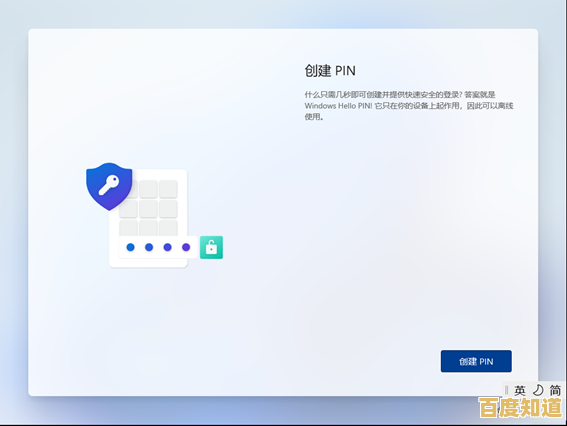
本文由第乐双于2025-11-04发表在笙亿网络策划,如有疑问,请联系我们。
本文链接:http://pro.xlisi.cn/wenda/70917.html